
無料で使えるコードエディタでいいのないかな?



それならMicrosoft社のVSCodeはどうかな?
VSCodeとは
正式名称をVisualStudioCodeといいます。略してVSCodeということですね。
特徴としては、VisualStudioと同様にMicrosoft社が提供しており、オープンソースで無料で使うことができ、高機能・高速なコードエディタです!プラグインも豊富で、それらを使えば様々なプログラミング言語を利用することができます。
VSCodeのダウンロード
まずはこちらのダウンロードページにアクセスします。


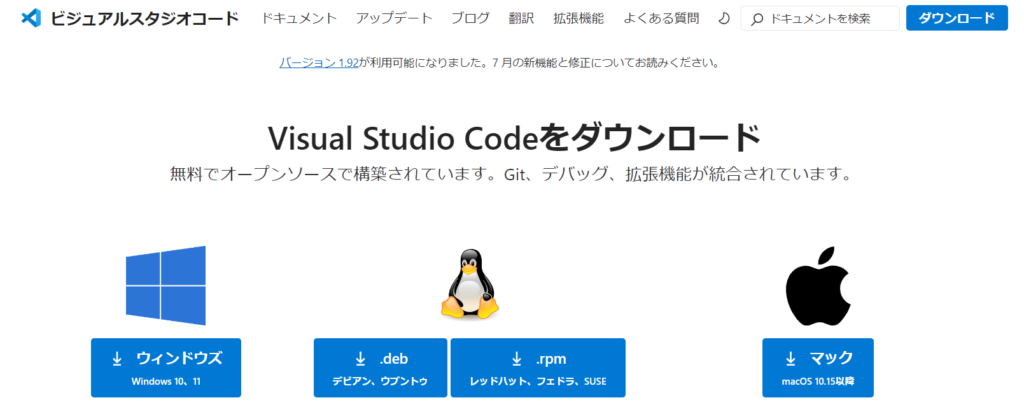
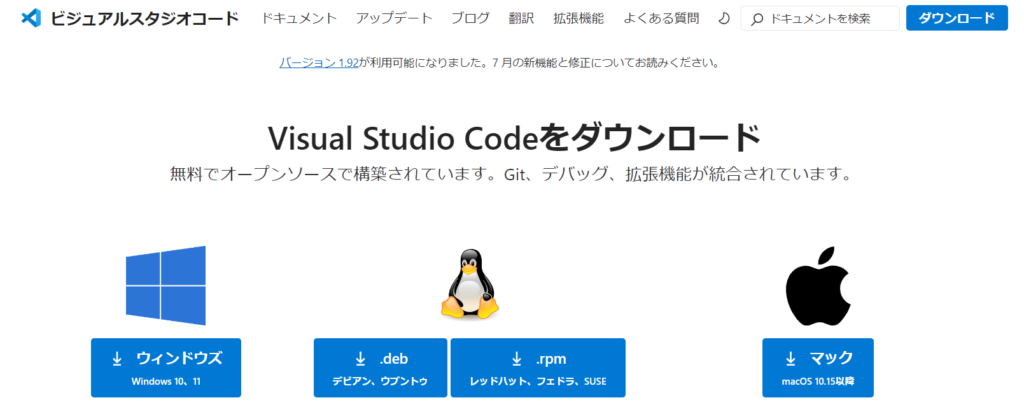
上のようなページに遷移したと思います。対象のOSにちなんだダウンロードボタンをクリックしてください。
するとダウンロードが始まり、インストーラーのexeファイルが手に入ります。
VSCodeのインストール
続いてインストール手順です。
先ほどダウンロードしたインストーラーをダブルクリックし起動します。
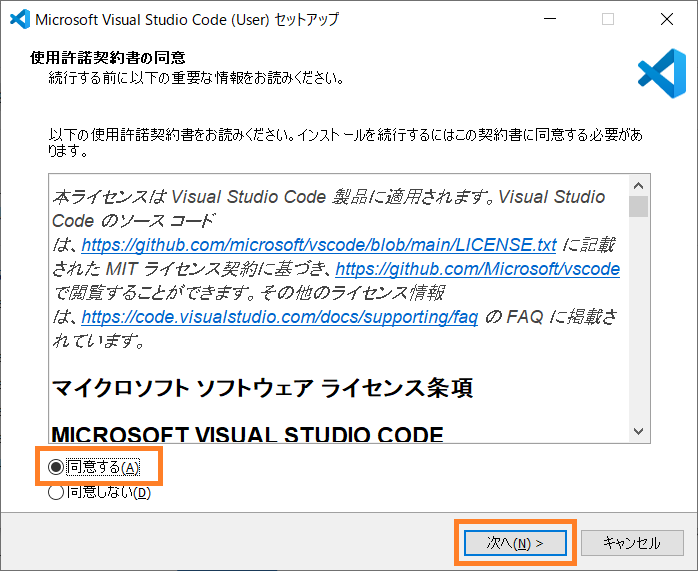
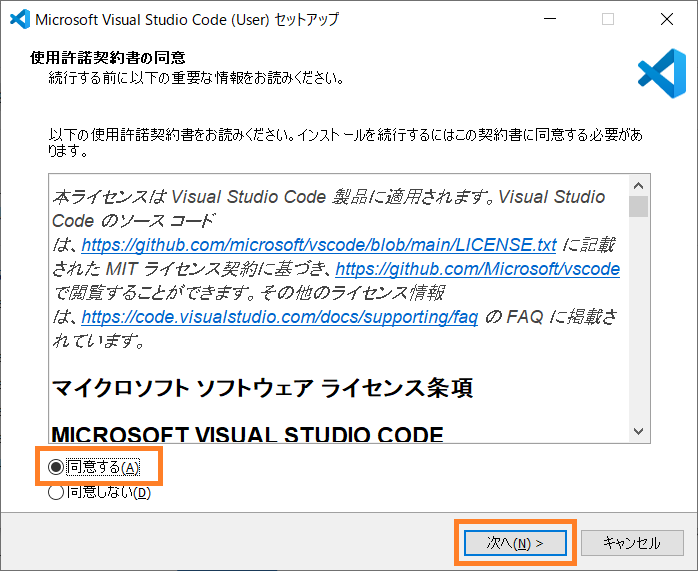
同意画面が出ますので、「同意する」をオンにして「次へ」をクリックします。
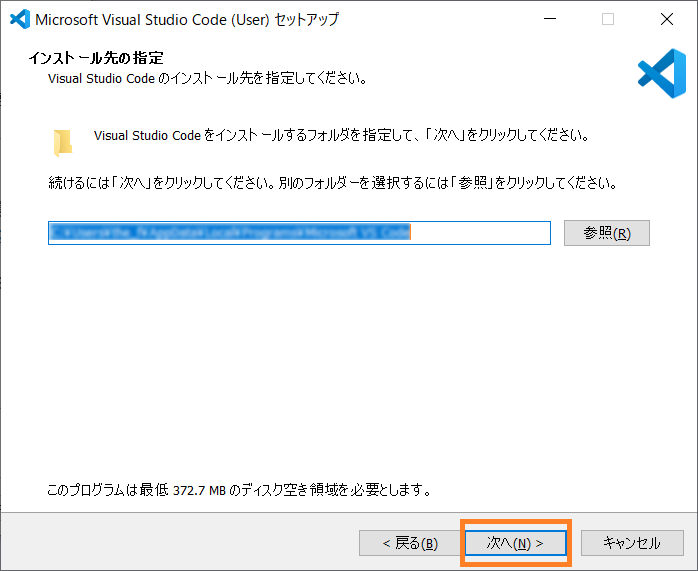
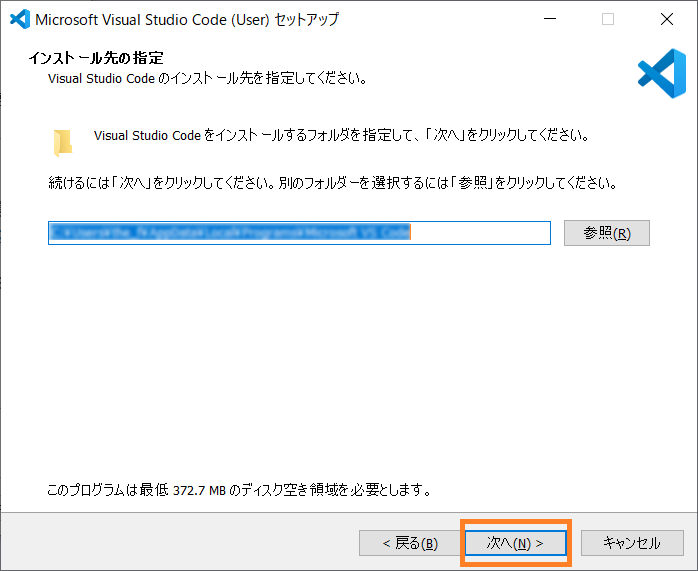
アプリケーションの格納場所を指定できます。特にこだわりがなければそのまま「次へ」で大丈夫です。
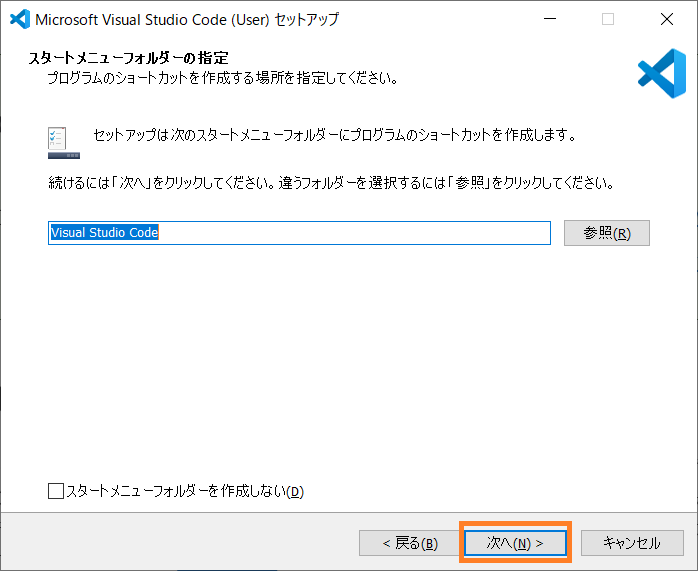
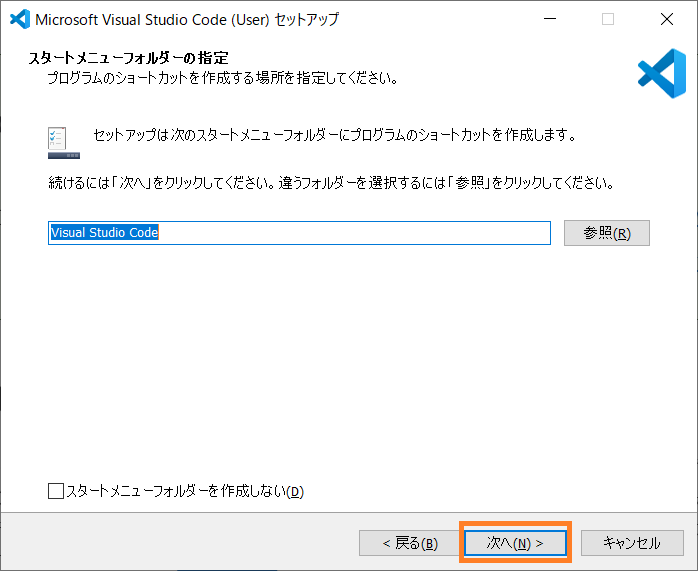
スタートメニューにショートカットを作成するか聞かれます。特にこだわりがなければ「次へ」をクリックします。
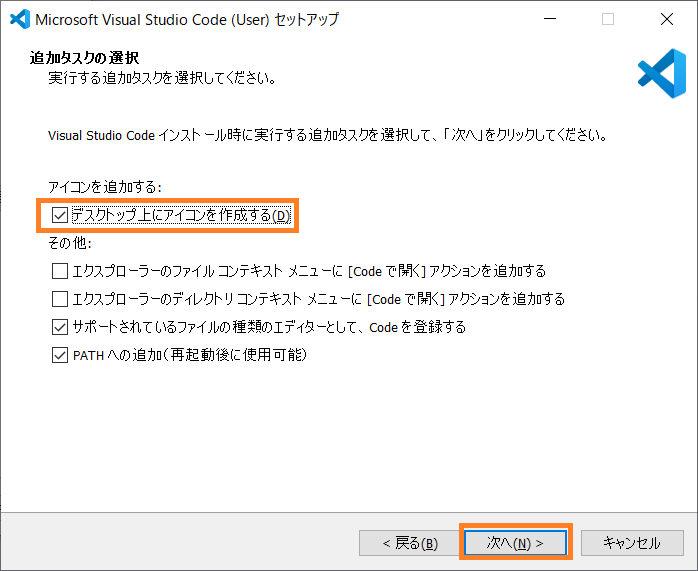
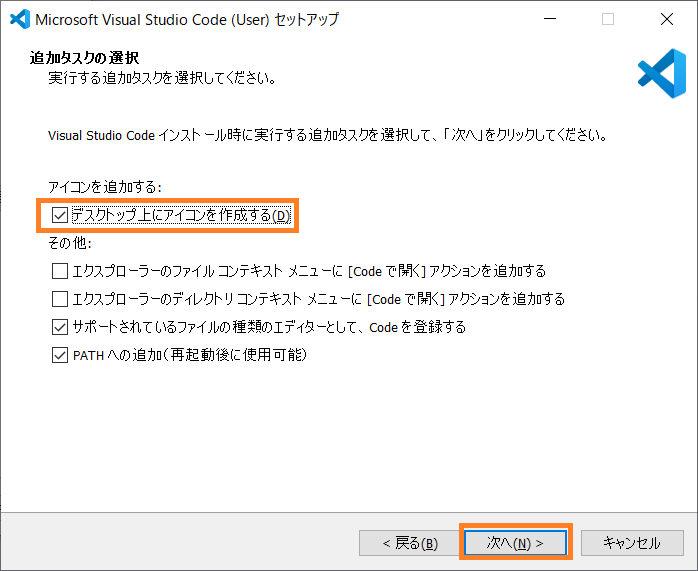
右クリックで「Codeで開く」を出現させたり、PATHを通してくれるか聞いています。「デスクトップ上にアイコンを作成する」にチェックを入れるとショートカットがデスクトップにできるのでおすすめです。
あとはこだわりがなければデフォルトで大丈夫です。「次へ」をクリックします。
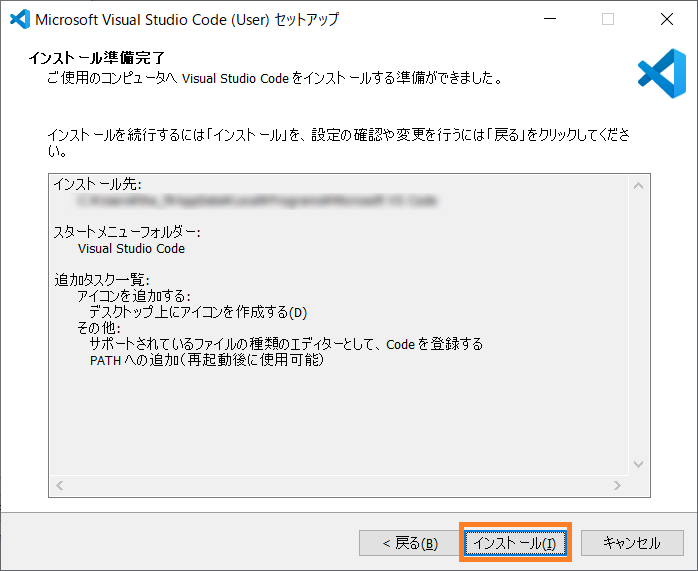
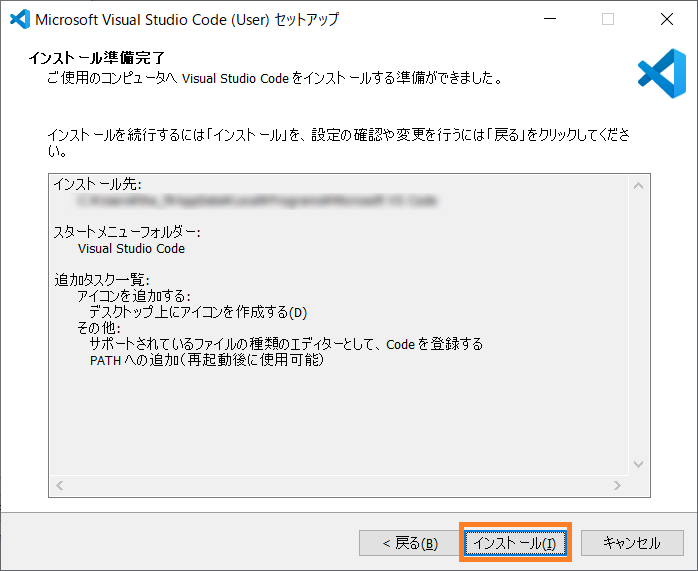
確認画面です。「インストール」をクリックでインストールが始まります!
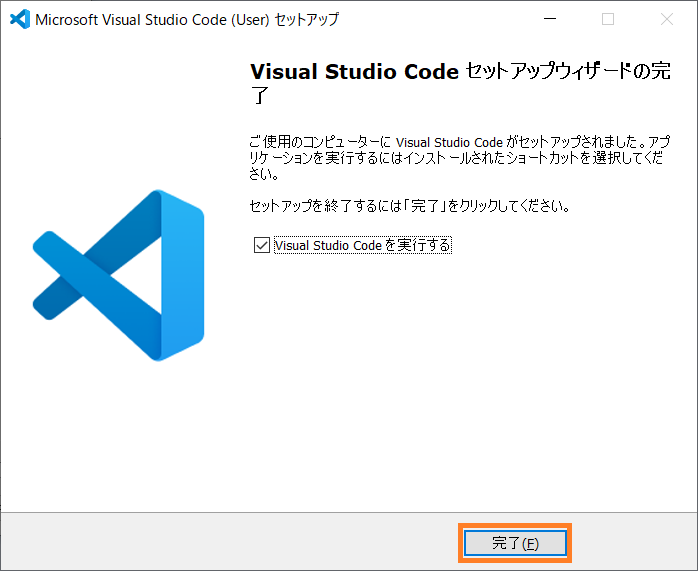
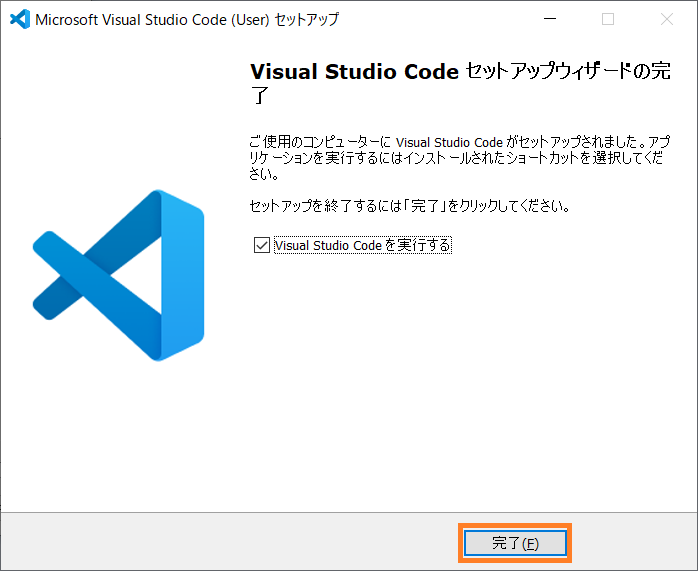
無事インストールが終わればこの画面になります。「完了」をクリックで終了します。お疲れさまでした!
日本語化しよう!
最初はVSCodeは日本語化されていないかもしれません。なので日本語化するプラグインを入れましょう!
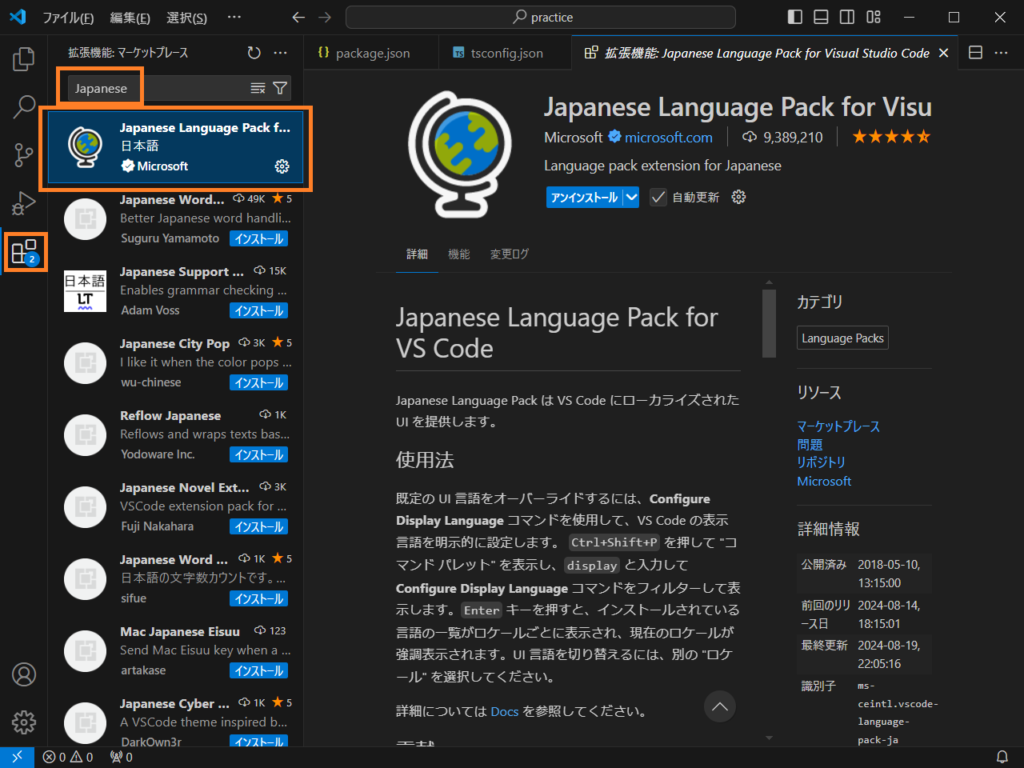
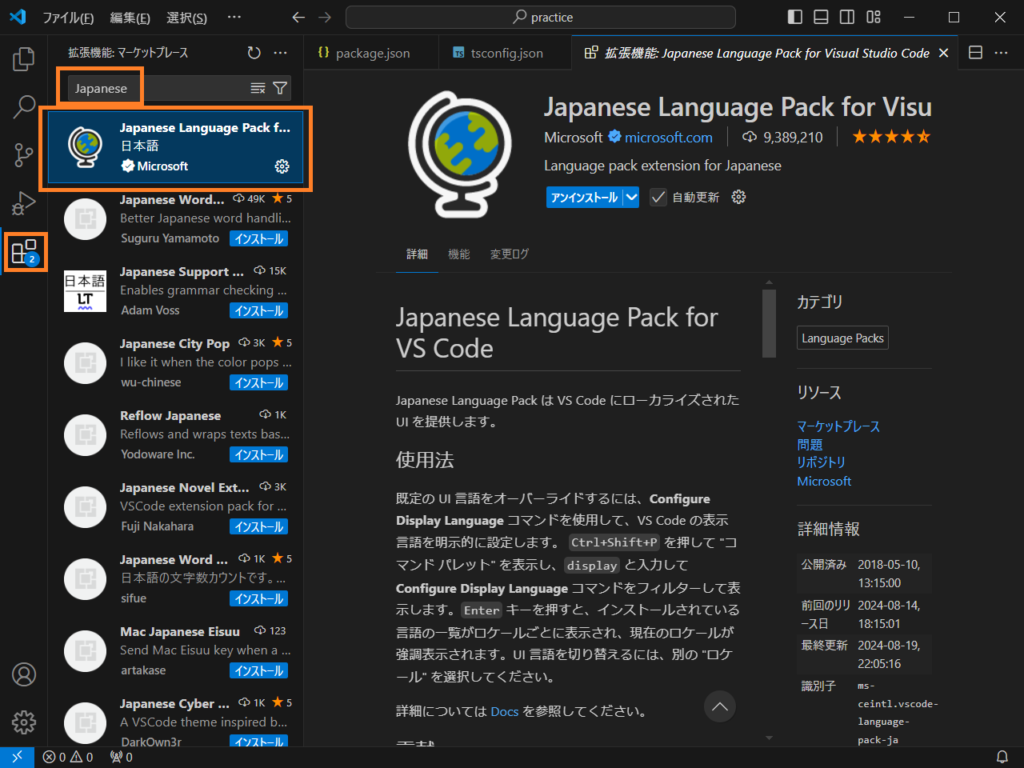
左のバーのプラグインボタンから、検索で「Japanese」と入力します。すると一番上に日本語化プラグインが出てくるのでそれをインストールしましょう!
初めからインストールされていたけれど日本語化されていない!インストールしたのに英語のまま!
という場合はいったん日本語化プラグインを再インストール(アンインストールして再度インストール)しましょう。すると右下に反映して再起動というポップが出てくるのでそのボタンをクリックすると日本語になります。
VSCodeのインストールは簡単!



結構簡単にインストールできたぞぉ~!



VSCodeはプラグインが豊富で高機能だから、きっとこれからどんどん使う機会が出てくるよ!

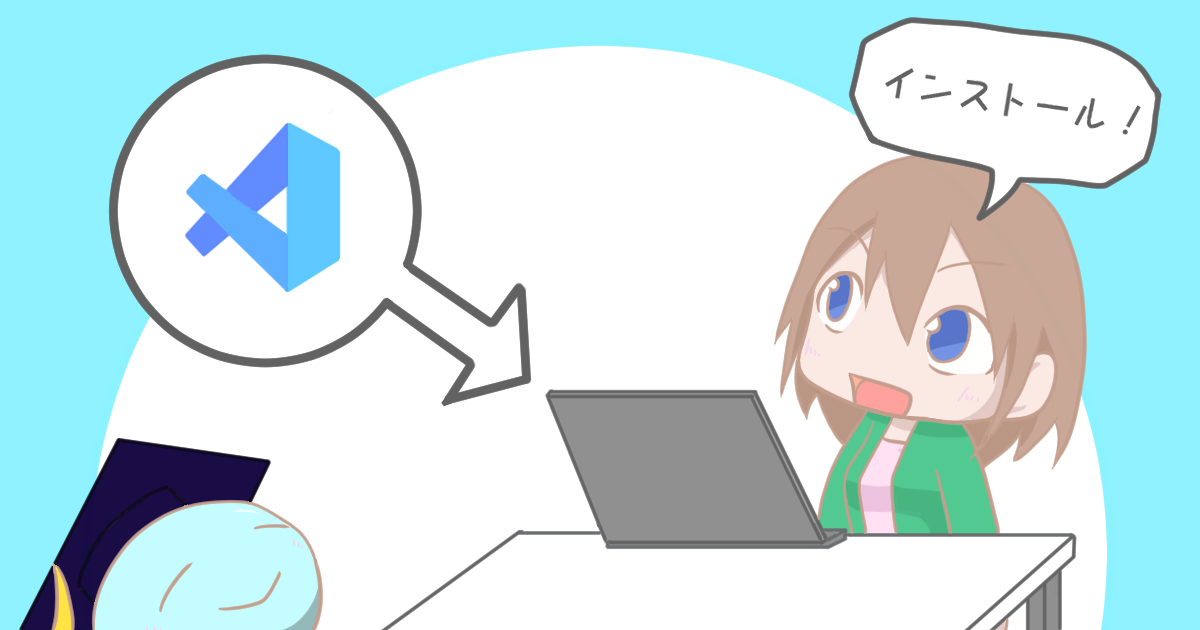




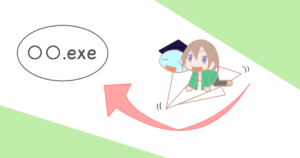

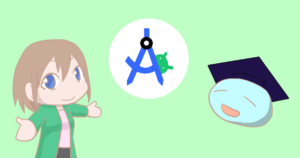


コメント